Как да си направим диаграма с една дума, да създадете схема на думи, 2018, 2018, 2018, 2018 или 2018
Начало »Word» Как да направите графика в Word
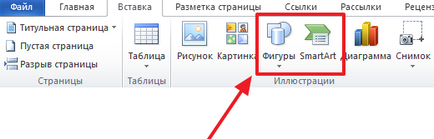
Когато кликнете върху "Shapes" се появява един дълъг списък от фигури, които можете да вмъкнете в документа.
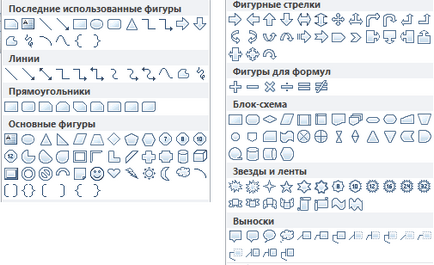
Избирането на една от тези личности от списъка, можете просто да го направи във всеки удобно място. Използване на няколко от тези цифри може да се направи графика в Word без затруднения. Един пример на проста схема на снимката по-долу.

Ако е необходимо, появата на рисувани фигури може да се промени. За да направите това, трябва само да изберете една от формите и отидете на раздела "Формат" в раздела. От него можете да промените цвета на формата, цвета на рамката, попълнете цвят, добавете сенки и други визуални ефекти. Използването на всички тези функции, можете да създадете достатъчно добър схема (например по-долу).
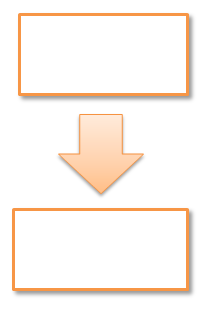
"Добавяне на текст", за да добавите текст на графиката просто кликнете върху бутона на мишката надясно желаната форма и да изберете позиция от менюто. След това можете да въвеждате текст директно в фигурата.
Вижте също: Как да вмъкнете текст от картинката в Word
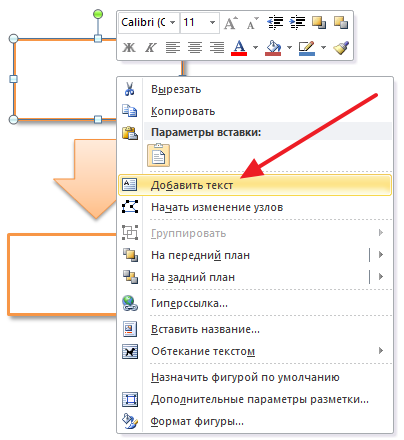
В резултат на това можете да получите нещо подобно на тази схема.
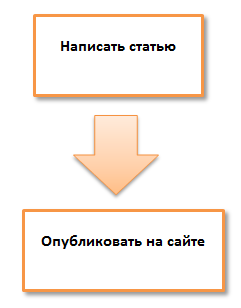
В допълнение, можете да направите графика в Word, използвайки «SmartArt» бутон. След като кликнете върху този бутон отваря каталога на готови схеми. В който можете да изберете една от подходящите варианти за вас.
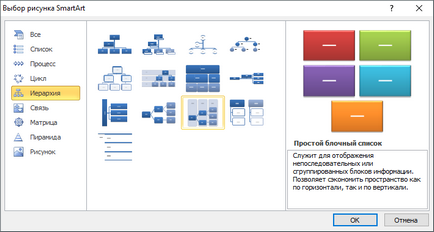
След избиране на подходящата схема за избор на схема, която вече показва страница.
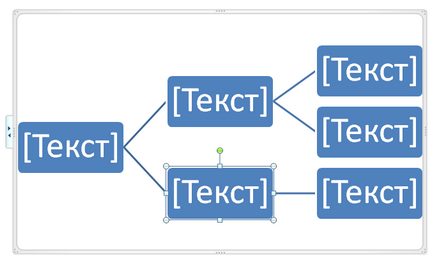
Вие само ще трябва да добавите текст. За това, просто кликнете с мишката в един от блоковете и въведете желания текст.
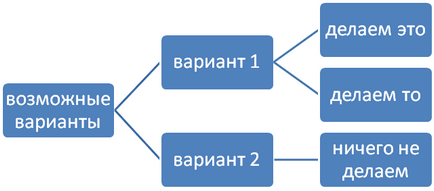
Можете също така да промените външния вид на схемата, направени от вас. За да направите това, изберете графиката с мишката и кликнете върху раздела "Дизайн" или "Формат". Използване на предоставените на тези раздели инструменти, можете да получите точно такава пъстра и триизмерни диаграми, както на снимката по-долу.

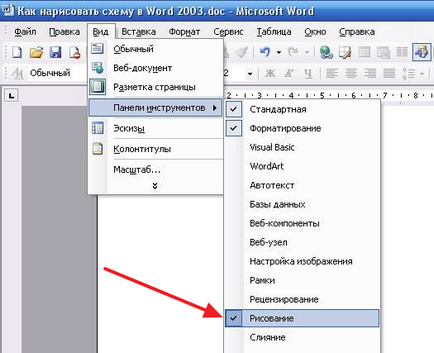

С цел да се направи по-сложни форми, можете да използвате менюто "Auto Shapes".